Un nuevo secuestrador del navegador ha sido reportado para configurar la página web Searchingworld(.)biz como una página de inicio y una página de nueva pestaña de PC de los usuarios afectados. El secuestrador puede asumir una forma de una extensión del navegador de forma útil mirar o un programa instalado directamente en el PC del usuario sin su / su consentimiento. El secuestrador del navegador puede ser capaz de mostrar diferentes anuncios que llevan a sitios sospechosos de terceros y puede recopilar información de los usuarios. Los usuarios que han encontrado estos síntomas deben retirar inmediatamente este software de riesgo desde su ordenador.
| Nombre | Searchinworld(.)com navegador secuestrador |
| Escribe | Navegador Secuestrador |
| Descripción breve | El software puede mostrar anuncios sospechosos y recoger información de los usuarios. |
| Los síntomas | El usuario puede presenciar Java falsificación o anuncios flash Actualizar Player, así como vuelve a dirigir a otros dominios potencialmente dañinos. |
| Método de distribución | Instalado por la agrupación o visitando un sitio sospechoso de terceros que es la publicidad que. |
| Herramienta de detección | Descargar Malware Removal Tool, para ver si su sistema ha sido afectado por malware |
| Experiencia de usuario | Únete a nuestro foro Discutir Searchinworld(.)com navegador secuestrador. |
Searchinworld(.)biz secuestrador del navegador - Distribución
Puede haber varios métodos tales aplicaciones pueden utilizar para redistribuir a la luz pública. Los principales pueden incluir publicidad falsa lo que parece ser barras de herramientas y ayudantes útiles a través de sitios web o por medio de la agrupación. Agrupación es la táctica más común en estos programas utilizan para obtener en el PC del usuario. Se trata de los instaladores de software libre como el reproductor de medios media, su cliente de torrent favorito u otro programa gratuito que descarga e instala normalmente cuando lo necesite. Sin embargo, algunos sitios web que ofrecen muchas de las aplicaciones de software gratuito en un lugar tienden a incluir aplicaciones como la Searchingworld(.)biz Secuestrador añadió “Como un extra gratis” en el "Avanzado" o "Personalizado" opción de la instalación. Es por esto que se recomienda tomar su tiempo durante la instalación y Siempre darse de baja de este tipo de extras sospechosas en la instalación.
Searchinworld(.)biz - ¿Cómo funciona
Una vez que se ha situado en su ordenador, Este programa puede situar varios objetos en los lugares siguientes de Windows:
→ %Archivos de programa%
%SystemDrive%
%UserProfile%
%AppData%
%AllUsersProfile%
%Sistema%
%Windir%
%Itinerancia%
Después de hacerlo, este software puede crear varios objetos de registro con los valores establecidos para que sea realice su funcionamiento ininterrumpido y en algunos casos incluso hacer que sea difícil para desinstalar. Las teclas generalmente dirigidos son los siguientes:
→ HKEY_LOCAL_MACHINE SOFTWARE Microsoft Windows CurrentVersion Group Policy History
HKEY_LOCAL_MACHINE SOFTWARE Microsoft Windows CurrentVersion directiva Status GPExtensions
HKEY_LOCAL_MACHINE SOFTWARE Microsoft Windows CurrentVersion Internet Settings
HKEY_LOCAL_MACHINE SOFTWARE Microsoft Windows NT CurrentVersion Programación TaskCache Tasks
HKEY_LOCAL_MACHINE SOFTWARE Wow6432Node Microsoft Windows CurrentVersion Internet Settings
HKEY_LOCAL_MACHINE SOFTWARE Wow6432Node Microsoft Windows CurrentVersion
HKEY_LOCAL_MACHINE SOFTWARE Wow6432Node Policies Control Panel Explorador de Microsoft Internet
HKEY_LOCAL_MACHINE SYSTEM
Los valores pueden ser creados en esas llaves con diferentes propósitos, por ejemplo para hacer sus ejecutables ocultos o para que vuelvan a aparecer después de eliminar. llaves customly creados son difíciles de eliminar de forma manual, ya que por lo general tienen números de identificación personalizadas + cartas y puede tomar algún tiempo para identificar. Tales claves sospechosas pueden parecerse a la siguiente:
→ „HKEY_LOCAL_MACHINE SOFTWARE Microsoft Windows NT CurrentVersion Schedule TaskCache Tasks {4012ed1-6143-433C-2233-D423SPB3BF0}\”Camino” = “\Microsoft Windows Defender MP Scheduled Scan "
De acuerdo a los servicios tales como Alexa el anfitrión se considera que es una muy popular entre los rango en la parte superior 10 000 rango de tráfico de los países, gusta Tasmania, Tailandia. También es muy popular en los países, gusta Brasil, desde donde alrededor 14 por ciento de su tráfico proviene de.
Además, sitios web populares que son usuarios han visitado después de visitar este sitio web son los terraclicks dominio(.)com que es básicamente un anuncio de la red, conocido como "Adsterra". Este es un fuerte indicador de que el secuestrador del navegador puede mostrar diferentes tipos de anuncios, al igual que las ventanas emergentes, banners y anuncios de texto resaltados. One of those is the ad-supported results of its redirect to the customizable Google™ Custom Search service it uses to display its results.
Finalmente, the strongest clue that this is a suspicious search engine is that it does not support website encryption before redirecting to the HTTPs Google™ Busqueda personalizada. Qué es más, los anuncios que se muestran pueden corresponder a sus intereses. Esto sucede por las tecnologías de seguimiento que el secuestrador del navegador puede utilizar, tal como:
- Píxeles.
- Balizas.
- LSO.
El principal riesgo asociado con este software se conecta a la sitios web de terceros que pueden anunciar a los usuarios. De manera similar a otros de su tipo, tal como Sí searches y Babilonia Buscar, Searchinworld(.)com secuestrador puede redirigir al usuario a cualquiera de los sitios de estafar a los 'malos' o que pueden robar los fondos o infectar directamente al ordenador con malware. El peor de los casos puede ser la infección con ransomware como TeslaCrypt o Locky que podría ser devastador para sus archivos.
Retire Searchinworld(.)Completamente biz
Con el fin de eliminar por completo cualquier rastro de este software y otros adware / spyware que puede haber infectado con el que indirectamente, los expertos aconsejan el uso de pasos metodológicos para borrar completamente. Puesto que puede haber obtenido algunos permisos también es aconsejable seguir el manual paso a paso por debajo de la máxima eficacia.
eliminar Searchinworld(.)com secuestrador del navegador de Windows y de su navegador
Retire Searchinworld(.)com navegador secuestrador automáticamente mediante la descarga de un programa anti-malware avanzado.
- Ventanas
- Mac OS X
- Google Chrome
- Mozilla Firefox
- Microsoft Edge
- Safari
- Internet Explorer
- Detener Push Pop-ups
Cómo quitar Searchinworld(.)com Secuestrador de navegador de Windows.
Paso 1: Escanear para buscar en el mundo(.)com navegador secuestrador con la herramienta de SpyHunter Anti-Malware



Paso 2: Inicie su PC en modo seguro





Paso 3: Desinstalar Searchinworld(.)com secuestrador del navegador y software relacionado de Windows
Pasos de desinstalación para Windows 11



Pasos de desinstalación para Windows 10 y versiones anteriores
Aquí es un método en pocos y sencillos pasos que debe ser capaz de desinstalar la mayoría de los programas. No importa si usted está utilizando Windows 10, 8, 7, Vista o XP, esos pasos conseguirán el trabajo hecho. Arrastrando el programa o su carpeta a la papelera de reciclaje puede ser una muy mala decisión. Si lo haces, partes y piezas del programa se quedan atrás, y que puede conducir a un trabajo inestable de su PC, errores con las asociaciones de tipo de archivo y otras actividades desagradables. La forma correcta de obtener un programa de ordenador es de desinstalarla. Para hacer eso:


 Siga las instrucciones anteriores y se le desinstalar correctamente la mayoría de los programas.
Siga las instrucciones anteriores y se le desinstalar correctamente la mayoría de los programas.
Paso 4: Limpiar cualquier registro, Created by Searchinworld(.)com Browser Hijacker on Your PC.
Los registros normalmente dirigidos de máquinas Windows son los siguientes:
- HKEY_LOCAL_MACHINE Software Microsoft Windows CurrentVersion Run
- HKEY_CURRENT_USER Software Microsoft Windows CurrentVersion Run
- HKEY_LOCAL_MACHINE Software Microsoft Windows CurrentVersion RunOnce
- HKEY_CURRENT_USER Software Microsoft Windows CurrentVersion RunOnce
Puede acceder a ellos abriendo el editor del registro de Windows y eliminar cualquier valor, creado por Searchinworld(.)com secuestrador del navegador allí. Esto puede ocurrir siguiendo los pasos debajo:


 Propina: Para encontrar un valor creado por virus, usted puede hacer clic derecho sobre él y haga clic "Modificar" para ver qué archivo que está configurado para ejecutarse. Si esta es la ubicación del archivo de virus, quitar el valor.
Propina: Para encontrar un valor creado por virus, usted puede hacer clic derecho sobre él y haga clic "Modificar" para ver qué archivo que está configurado para ejecutarse. Si esta es la ubicación del archivo de virus, quitar el valor.
Video Removal Guide for Searchinworld(.)com navegador secuestrador (Ventanas).
Deshazte de Searchinworld(.)com Secuestrador de navegador de Mac OS X.
Paso 1: Desinstalar Searchinworld(.)com Browser Hijacker y eliminar archivos y objetos relacionados





Mac le mostrará una lista de elementos que se inicia automáticamente cuando se conecte. Busque aplicaciones sospechosas idénticas o similares a Searchinworld(.)com navegador secuestrador. Compruebe la aplicación que desea detener la ejecución de forma automática y luego seleccione en el Minus ("-") icono para ocultarlo.
- Ir Descubridor.
- En la barra de búsqueda, escriba el nombre de la aplicación que desea eliminar.
- Por encima de la barra de búsqueda cambiar los dos menús desplegables para "Sistema de Archivos" y "Están incluidos" de manera que se puede ver todos los archivos asociados con la aplicación que desea eliminar. Tenga en cuenta que algunos de los archivos no pueden estar relacionados con la aplicación así que mucho cuidado, que los archivos que elimine.
- Si todos los archivos que están relacionados, sostener el ⌘ + A para seleccionar y luego los llevan a "Basura".
En caso de que no pueda eliminar Searchinworld(.)com secuestrador del navegador a través de Paso 1 encima:
En caso de que usted no puede encontrar los archivos de virus y objetos en sus solicitudes u otros lugares que hemos mostrado anteriormente, puede buscar manualmente para ellos en las bibliotecas de su Mac. Pero antes de hacer esto, Por favor, lea la declaración de abajo:



Puede repetir el mismo procedimiento con los siguientes Biblioteca directorios:
→ ~ / Library / LaunchAgents
/Library / LaunchDaemons
Propina: ~ es allí a propósito, porque conduce a más LaunchAgents.
Paso 2: Buscar y eliminar Searchinworld(.)com Browser Hijacker archivos de su Mac
Cuando enfrenta problemas en su Mac como resultado de scripts y programas no deseados como Searchinworld(.)com navegador secuestrador, la forma recomendada de eliminar la amenaza es mediante el uso de un programa anti-malware. SpyHunter para Mac ofrece funciones de seguridad avanzadas junto con otros módulos que mejorarán la seguridad de su Mac y la protegerán en el futuro.
Video Removal Guide for Searchinworld(.)com navegador secuestrador (Mac)
Retire Searchinworld(.)com Secuestrador de navegador de Google Chrome.
Paso 1: Inicie Google Chrome y abra el menú desplegable

Paso 2: Mueva el cursor sobre "Instrumentos" y luego desde el menú ampliado elegir "Extensiones"

Paso 3: Desde el abierto "Extensiones" Menú localizar la extensión no deseada y haga clic en su "Quitar" botón.

Paso 4: Después se retira la extensión, reiniciar Google Chrome cerrando desde el rojo "X" botón en la esquina superior derecha y empezar de nuevo.
Borrar Searchinworld(.)com Secuestrador de navegador de Mozilla Firefox.
Paso 1: Inicie Mozilla Firefox. Abra la ventana del menú:

Paso 2: Seleccione el "Complementos" icono en el menú.

Paso 3: Seleccione la extensión no deseada y haga clic "Quitar"

Paso 4: Después se retira la extensión, reinicie Mozilla Firefox cerrando desde el rojo "X" botón en la esquina superior derecha y empezar de nuevo.
Desinstalar Searchinworld(.)com Secuestrador de navegador de Microsoft Edge.
Paso 1: Inicie el navegador Edge.
Paso 2: Abra el menú desplegable haciendo clic en el icono en la esquina superior derecha.

Paso 3: En el menú desplegable seleccione "Extensiones".

Paso 4: Elija la extensión sospechosa de ser maliciosa que desea eliminar y luego haga clic en el ícono de ajustes.

Paso 5: Elimine la extensión maliciosa desplazándose hacia abajo y luego haciendo clic en Desinstalar.

Retire Searchinworld(.)com Secuestrador de navegador de Safari
Paso 1: Inicie la aplicación Safari.
Paso 2: Después de solo pasar el cursor del ratón a la parte superior de la pantalla, haga clic en el texto de Safari para abrir su menú desplegable.
Paso 3: En el menú, haga clic en "Preferencias".

Paso 4: Después de esto, seleccione la pestaña 'Extensiones'.

Paso 5: Haga clic una vez en la extensión que desea eliminar.
Paso 6: Haga clic en 'Desinstalar'.

Una ventana emergente aparecerá que pide la confirmación para desinstalar la extensión. Seleccionar 'Desinstalar' otra vez, y la Searchinworld(.)com navegador secuestrador será eliminado.
Eliminar Searchinworld(.)com Secuestrador de navegador de Internet Explorer.
Paso 1: Inicie Internet Explorer.
Paso 2: Haga clic en el ícono de ajustes con la etiqueta 'Herramientas' para abrir el menú desplegable y seleccione 'Administrar complementos'

Paso 3: En la ventana 'Administrar complementos'.

Paso 4: Seleccione la extensión que desea eliminar y luego haga clic en 'Desactivar'. Aparecerá una ventana emergente para informarle de que está a punto de desactivar la extensión seleccionada, y algunos más complementos podrían estar desactivadas, así. Deje todas las casillas marcadas, y haga clic en 'Desactivar'.

Paso 5: Después de la extensión no deseada se ha eliminado, reinicie Internet Explorer cerrándolo desde el botón rojo 'X' ubicado en la esquina superior derecha y vuelva a iniciarlo.
Elimine las notificaciones automáticas de sus navegadores
Desactivar las notificaciones push de Google Chrome
Para deshabilitar las notificaciones push del navegador Google Chrome, por favor, siga los siguientes pasos:
Paso 1: Ir Ajustes en Chrome.

Paso 2: En la configuración de, seleccione “Ajustes avanzados":

Paso 3: Haga clic en "Configuración de contenido":

Paso 4: Abierto "Notificaciones":

Paso 5: Haga clic en los tres puntos y elija Bloquear, Editar o quitar opciones:

Eliminar notificaciones push en Firefox
Paso 1: Ir a Opciones de Firefox.

Paso 2: Ir a la configuración", escriba "notificaciones" en la barra de búsqueda y haga clic en "Ajustes":

Paso 3: Haga clic en "Eliminar" en cualquier sitio en el que desee que desaparezcan las notificaciones y haga clic en "Guardar cambios"

Detener notificaciones push en Opera
Paso 1: En ópera, prensa ALT + P para ir a Configuración.

Paso 2: En Configuración de búsqueda, escriba "Contenido" para ir a Configuración de contenido.

Paso 3: Abrir notificaciones:

Paso 4: Haz lo mismo que hiciste con Google Chrome (explicado a continuación):

Elimina las notificaciones automáticas en Safari
Paso 1: Abrir preferencias de Safari.

Paso 2: Elija el dominio desde el que desea que desaparezcan las ventanas emergentes push y cámbielo a "Negar" de "Permitir".
Searchinworld(.)com Browser Hijacker-FAQ
What Is Searchinworld(.)com navegador secuestrador?
The Searchinworld(.)com Browser Hijacker amenaza es adware o virus de la redirección de navegador.
Puede ralentizar significativamente su computadora y mostrar anuncios. La idea principal es que su información sea probablemente robada o que aparezcan más anuncios en su dispositivo..
Los creadores de dichas aplicaciones no deseadas trabajan con esquemas de pago por clic para que su computadora visite sitios web de riesgo o de diferentes tipos que pueden generarles fondos.. Es por eso que ni siquiera les importa qué tipo de sitios web aparecen en los anuncios.. Esto hace que su software no deseado sea indirectamente riesgoso para su sistema operativo..
What Are the Symptoms of Searchinworld(.)com navegador secuestrador?
Hay varios síntomas que se deben buscar cuando esta amenaza en particular y también las aplicaciones no deseadas en general están activas:
Síntoma #1: Su computadora puede volverse lenta y tener un bajo rendimiento en general.
Síntoma #2: Tienes barras de herramientas, complementos o extensiones en sus navegadores web que no recuerda haber agregado.
Síntoma #3: Ves todo tipo de anuncios, como resultados de búsqueda con publicidad, ventanas emergentes y redireccionamientos para que aparezcan aleatoriamente.
Síntoma #4: Ves aplicaciones instaladas en tu Mac ejecutándose automáticamente y no recuerdas haberlas instalado.
Síntoma #5: Ve procesos sospechosos ejecutándose en su Administrador de tareas.
Si ve uno o más de esos síntomas, entonces los expertos en seguridad recomiendan que revise su computadora en busca de virus.
¿Qué tipos de programas no deseados existen??
Según la mayoría de los investigadores de malware y expertos en ciberseguridad, las amenazas que actualmente pueden afectar su dispositivo pueden ser software antivirus falso, adware, secuestradores de navegador, clickers, optimizadores falsos y cualquier forma de programas basura.
Qué hacer si tengo un "virus" like Searchinworld(.)com navegador secuestrador?
Con pocas acciones simples. Primero y ante todo, es imperativo que sigas estos pasos:
Paso 1: Encuentra una computadora segura y conectarlo a otra red, no en el que se infectó tu Mac.
Paso 2: Cambiar todas sus contraseñas, a partir de sus contraseñas de correo electrónico.
Paso 3: Habilitar autenticación de dos factores para la protección de sus cuentas importantes.
Paso 4: Llame a su banco para cambiar los datos de su tarjeta de crédito (código secreto, etc) si ha guardado su tarjeta de crédito para compras en línea o ha realizado actividades en línea con su tarjeta.
Paso 5: Asegurate que llame a su ISP (Proveedor de Internet u operador) y pedirles que cambien su dirección IP.
Paso 6: Cambia tu Contraseña de wifi.
Paso 7: (Opcional): Asegúrese de escanear todos los dispositivos conectados a su red en busca de virus y repita estos pasos para ellos si se ven afectados.
Paso 8: Instalar anti-malware software con protección en tiempo real en cada dispositivo que tenga.
Paso 9: Trate de no descargar software de sitios de los que no sabe nada y manténgase alejado de sitios web de baja reputación en general.
Si sigue estas recomendaciones, su red y todos los dispositivos se volverán significativamente más seguros contra cualquier amenaza o software invasivo de información y estarán libres de virus y protegidos también en el futuro.
How Does Searchinworld(.)com Browser Hijacker Work?
Una vez instalado, Searchinworld(.)com Browser Hijacker can recolectar datos usando rastreadores. Estos datos son sobre tus hábitos de navegación web., como los sitios web que visita y los términos de búsqueda que utiliza. Luego se utiliza para dirigirle anuncios o para vender su información a terceros..
Searchinworld(.)com Browser Hijacker can also descargar otro software malicioso en su computadora, como virus y spyware, que puede usarse para robar su información personal y mostrar anuncios riesgosos, que pueden redirigir a sitios de virus o estafas.
Is Searchinworld(.)com Browser Hijacker Malware?
La verdad es que los programas basura (adware, secuestradores de navegador) no son virus, pero puede ser igual de peligroso ya que pueden mostrarle y redirigirlo a sitios web de malware y páginas fraudulentas.
Muchos expertos en seguridad clasifican los programas potencialmente no deseados como malware. Esto se debe a los efectos no deseados que pueden causar los PUP., como mostrar anuncios intrusivos y recopilar datos del usuario sin el conocimiento o consentimiento del usuario.
About the Searchinworld(.)com Investigación de secuestradores de navegador
El contenido que publicamos en SensorsTechForum.com, this Searchinworld(.)com Secuestrador de navegador incluye guía práctica de eliminación, es el resultado de una extensa investigación, trabajo duro y la dedicación de nuestro equipo para ayudarlo a eliminar el, problema relacionado con el adware, y restaurar su navegador y sistema informático.
How did we conduct the research on Searchinworld(.)com navegador secuestrador?
Tenga en cuenta que nuestra investigación se basa en una investigación independiente. Estamos en contacto con investigadores de seguridad independientes, gracias a lo cual recibimos actualizaciones diarias sobre el último malware, adware, y definiciones de secuestradores de navegadores.
Además, the research behind the Searchinworld(.)com Browser Hijacker threat is backed with VirusTotal.
Para comprender mejor esta amenaza en línea, Consulte los siguientes artículos que proporcionan detalles informados..


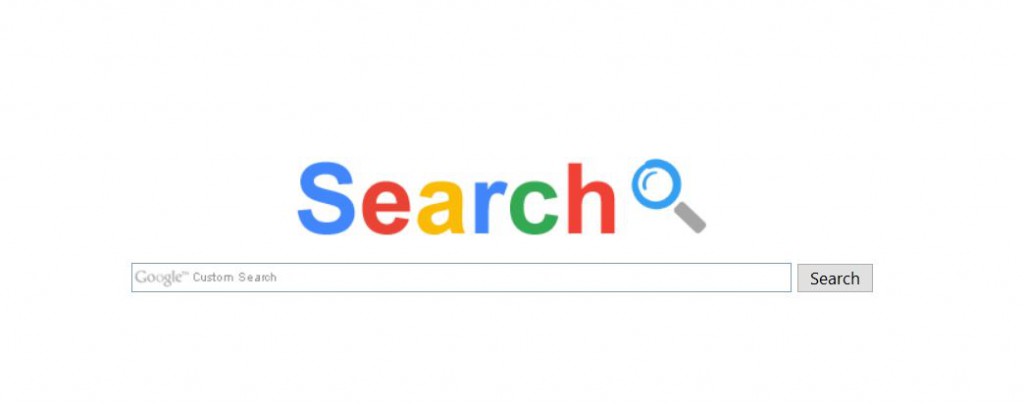
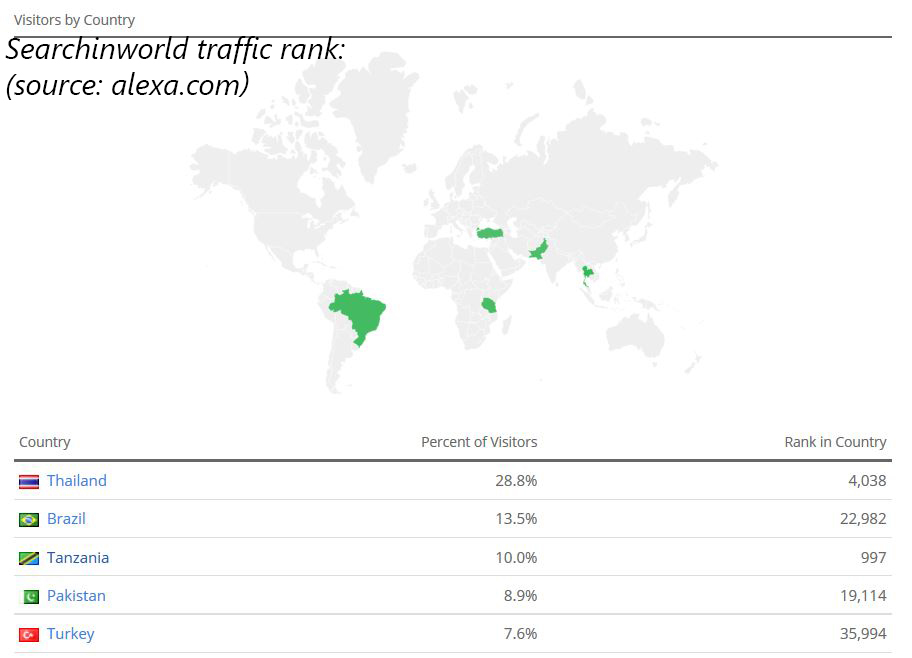
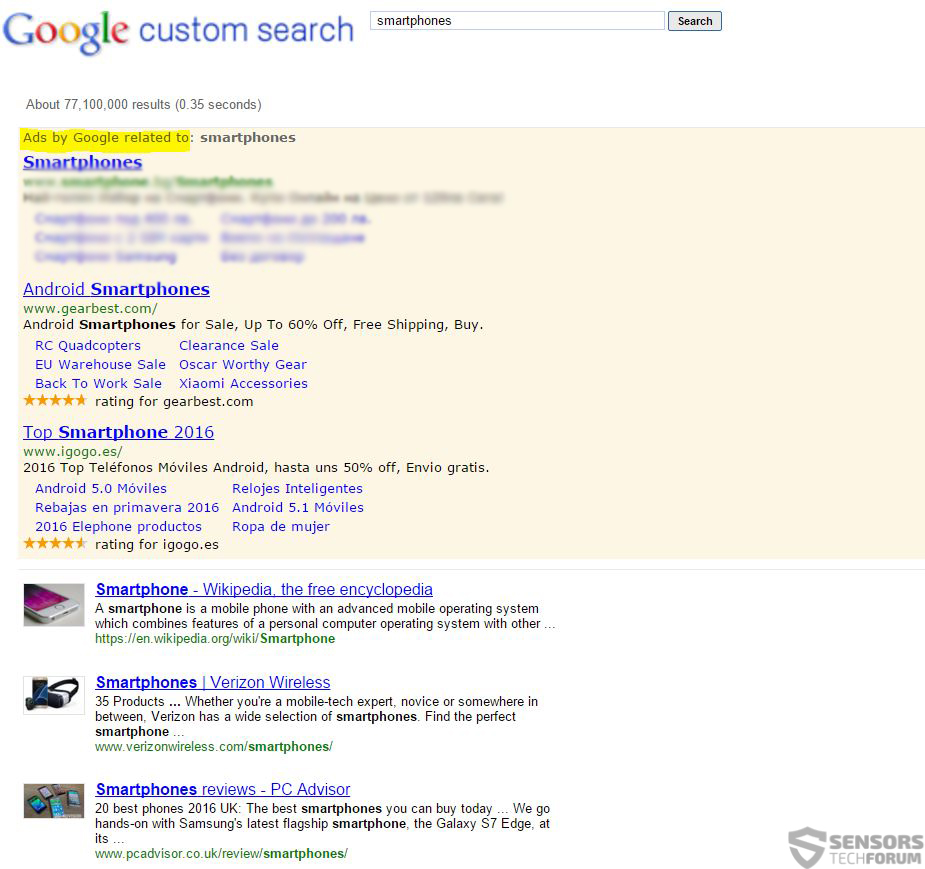














 1. Instalar SpyHunter para buscar y eliminar Searchinworld(.)com navegador secuestrador.
1. Instalar SpyHunter para buscar y eliminar Searchinworld(.)com navegador secuestrador.

















 Stopzilla Anti Malware
Stopzilla Anti Malware




